Как в 1с поменять инвентарный номер. Как изменить инвентарный номер ос. Как присвоить инвентарный номер основному средству
Инвентарные карточки основных средств в 1С отражают всю информация об объекте – характеристики, была ли модернизация, движение с момента его принятия к учету и т.п. При этом в 1С в карточки большинство данных переносится автоматом из документов по учету основных средств. Рассмотрим, как создать, присвоить номер и, наконец, распечатать инвентарные карточки в «1С:Бухгалтерия предприятия 3.0».
Сформировать карточку можно из справочника «Основные средства» (раздел меню «Справочники»-«ОС и НМА»).
Рис.1
Откроем элемент справочника и посмотрим, какие данные в нем отображены, и какие мы можем внести дополнительно.

Рис.2
Данные о принятии к учету, местонахождении, способе отражения расходов по амортизации отражаются автоматически из документа поступления или принятия к учету объекта ОС. Некоторые из них пользователю следует заполнить «руками» – это данные в разделе «Сведения для инвентарной карточки», такие как изготовитель, заводской номер, номер паспорта объекта, дата выпуска или постройки (для объекта недвижимости).

Рис.3
Заполнив необходимые данные, печатаем карточку по кнопке «Инвентарная карточка ОС (ОС-6)».

Рис.4

Рис.5
Как посмотреть данные об объекте ОС на определенную дату
Карточка отражает данные об объекте на текущую дату. Но бывает необходимость посмотреть, какие были данные до каких-либо изменений, на определенную дату. Для этого в инвентарной карточке нажав кнопку «Еще» выбираем команду «Изменить форму».

Рис.6
Открыв настройку формы, мы видим, что среди реквизитов шапки формы есть неотмеченный реквизит «Дата сведений». Установив эту галочку, в форме элемента справочника ОС увидим дополнительное поле, где сможем задать дату, на которую хотим посмотреть информацию о нашем объекте.

Рис.7

Рис.8
Карточку приходится распечатывать при любых изменениях данных об объекте – перемещении, выбытии, модернизации, переоценке и т.п., так как все изменения фиксируются в инвентарной карточке. Например, передача от одного лица другому отображается в разделе «Сведения о приемке, внутренних перемещениях, выбытии (списании) объекта основных средств».

Рис.9
Если нам необходимо распечатать сразу большое количество инвентарных карточек, то сделать это можно, выделив необходимые объекты в справочнике «Основные средства», и воспользоваться кнопкой печати из него («Инвентарная карточка ОС (ОС-6)»).

Рис.10
Для выделения группы объектов можно воспользоваться горячими клавишами, которые применимы к любому списку в 1С – и справочникам, и журналам документов.
Например, выделить все элементы справочника «Основные средства» можно, нажав комбинацию клавиш «Ctrl+A». Или выделив первый элемент и нажав «Shift+End», мы выделим элементы справочника до конца, начиная с текущего, а «Shift+Home» – от текущего элемента до начала списка. Удерживая кнопку «Ctrl» при выборе элементов, мы можем выбрать объекты в произвольном порядке.
Воспользовавшись таким способом печати, пользователь может сэкономить достаточно времени.
Для малых организаций, у которых основных средств небольшое количество, допускается использовать отчет «Инвентарная книга ОС-6б», который можно найти в «ОС и НМА-Отчеты».

Рис.11
Она представляет собой сводную карточку, в виде компактной таблицы.

Рис.12
Так, отражая в учете манипуляции с основными средствами и заполняя все необходимые данные, пользователь без труда сможет распечатать из программы инвентарные карточки на объекты основных средств.
Организация заключила договор с ООО «КМХ» на поставку оборудования Конвейер ленточный стоимостью 176 292 руб. (в т. ч. НДС 18%).
Приобретение внеоборотного актива
В 1С есть два варианта оформления приобретения и принятия к учету ОС:
Стандартный , при котором используется два документа:
- оприходование ОС - документ Поступление (акт, накладная) вид операции Оборудование ;
- постановка на учет- документ Принятие к учету ОС .
Упрощенный , при котором используется единый документ:
- оприходование и ввод в эксплуатацию ОС - документ Поступление (акт, накладная) вид операции Основные средства .
Когда постановка на учет ОС осуществляется одновременно с его оприходованием, то, конечно, удобнее отражать все в одном документе: использовать Упрощенный вариант . Но он имеет некоторые ограничения.
Разберем покупку основного средства на примере стандартного варианта оформления.
Оформим документ Поступление (акт, накладная) вид операции Оборудование в разделе ОС и НМА – Поступление основных средств – Поступление оборудования .
На вкладке Оборудование укажите актив из справочника Номенклатура . Вид номенклатуры Оборудование (объекты основных средств) .
В документе Поступление (акт, накладная) вид операции Оборудование указывать счет «Приобретение основных средств» нельзя, т.к. он используется для принятия к учету ОС в упрощенном способе.
Проводки

Как списать основное средство в 1С 8.3
Для этого оформите документ Списание ОС в разделе ОС и НМА - Выбытие основных средств - Списание ОС .
Документ Списание ОС применяйте, только если ОС пришло в негодность. Если ОС передается контрагенту, то используйте документ Передача ОС .
Как заполнить номер инвентарной карточки. Пример приведен в конфигурации «1С: Бухгалтерия государственного учреждения ред. 1.0»
Рис. 1. Инвентарная карточка
Если же у вас по каким то причинам не заполнен номер инвентарной карточки, можно воспользоваться обработкой «Управление номерами инвентарных карточек», путь к обработке показан на Рис. 2.


Рис. 3. Обработка
Следующим шагом нужно заполнить данные об ОС, слева нужно проставить 3 галки:
1) Наличие номеров (есть номер или нет)
2) Счет учета
1) Сквозной способ «С последнего номера инвентарной карточки выбранного учреждения» присвоит по порядку следующий номер после последнего присвоенного номера, «С номера» значит можно задать вручную.
2) По шаблону – это способ в котором нужно выбрать шаблон, в котором настроен способ формирования номера (данные которые в него входят).

Рис. 4. Заполнение данных о ОС

Рис. 5. Присвоение номера

Рис. 6. Создание документа об изменении данных ОС
После того как нажали «Создать документ» откроется окно «Изменение данных ОС» в этом документе ничего трогать не надо просто провести и закрыть.

Рис. 7. Документ «Изменение данных ОС»
Теперь можно зайти в основное средство и проверить номер.
Петропавловский Владислав. Специалист Линии консультаций
«Карточка не открыта - не задан номер. Карточка не попадет в опись ф. 0504033»
В соответствии с Приказом Минфина России № 52н от 30.03.2015г.: « К аждой инвентарной карточке должен быть присвоен номер» . Не путать с инвентарным номером объекта основных средств!
Начиная с версии БГУ 1.0.45 внесены следующие изменения:
«Необходимость ведения инвентарной карточки объекта НФА указывается явно при принятии объекта к учету. Для объектов капитальных вложений и объектов, инвентарная карточка для которых не открыта (объект не принят к учету) печатная форма 0504031 (0504032) - не формируется, в опись инвентарных карточек (ф. 0504033), такие объекты не включаются».
Если карточке не присвоен номер, она считается не открытой.
Записи в регистре сведений «Номера инвентарных карточек» формируются при проведении документов принятия к учету, если в них заполнен реквизит «Номер инвентарной карточки», или при проведении документа «Изменение данных ОС, НМА, НПА» (кликните по картинке чтобы увеличить).

Теперь в программе появилась возможность автоматически нумеровать инвентарные карточки. Сделать это можно в документе «Принятие к учету ОС и НМА».
Для того, чтобы активировать автоматическую нумерацию, необходимо открыть « » (меню Учреждение- Учетная политика- ОС, НМА, НПА):

Также есть возможность задать шаблон номера
инвентарных карточек, указав в шаблоне необходимые параметры для формирования номера инвентарной карточки.
Номер инвентарной карточки может включать в себя код счета учета, ИФО, КФО, КПС и еще несколько реквизитов на выбор. В нашем примере , мы не будем устанавливать нумерацию по шаблону.

Перед тем, как устанавливать автоматическую нумерацию инвентарных карточек, рекомендуется проверить
все ли инвентарные карточки в учете пронумерованы и корректны ли эти номера.
Для этого следует воспользоваться обработкой «Управление номерами инвентарных карточек». В нее можно зайти также из «Учетной политики» :

Эту обработку можно открыть и из «Меню - Основные средства, НМА, НПА - Работа с регистрами сведений по ОС - Управление номерами инвентарных карточек»:

Эта обработка предназначена для группового ввода номеров инвентарных карточек.
Данный помощник позволяет:
- отредактировать имеющиеся номера инвентарных карточек (изменить длину номеров, перенумеровать инвентарные карточки автоматически)
- пронумеровать инвентарные карточки для принятых к учету основных средств, по которым номера инвентарных карточек не заданы. Сначала проверим , есть ли в базе пронумерованные инвентарные карточки и корректны ли присвоенные номера. Для этого сформируем список , указав необходимые параметры:
Номера корректные, все одинаковой длины, т.е количество знаков в номере инвентарной карточки у всех основных средств одинаковое.
Уточню один момент: отбор в списке ОС сформирован по балансовым и забалансовым счетам.
Согласно п. 54 Приказа Минфина №157Н:
«Аналитический учет основных средств ведется на инвентарных карточках, открываемых на соответствующие объекты или группу объектов основных средств,
за исключением объектов библиотечного фонда и объектов движимого имущества стоимостью до 3000 рублей включительно
, в разрезе материально ответственных лиц и видов имущества.
Аналитический учет по забалансовым счетам по основным средствам, стоимостью до 3000 руб. ведется в "Карточке количественно-суммового учета материальных ценностей" - п. 374 Приказа Минфина №157Н».
Однако, организация может прописать в учетной политике, что учет на забалансовых счетах также ведется в разрезе инвентарных номеров и номеров инвентарных карточек. Поэтому в программе 1С реализована возможность присваивать инвентарные номера таким ОС и возможность нумеровать инвентарные карточки.
Если таких уточнений в учетной политике нет, то по основным средствам на забалансе инвентарные карточки не ведутся и соответственно не нумеруются, инвентарные номера таким объектам не присваиваются.
Затем посмотрим, есть ли в учете инвентарные карточки без номеров. В списке есть одно основное средство, у которого нет номера инвентарной карточки. Пронумеруем карточку:
Выбираем : «Пронумеровать автоматически»
Сквозным способом
С последнего номера инвентарной карточки выбранного учреждения
Нажимаем : «Пронумеровать»
Инвентарной карточке присвоился следующий по порядку номер 0023.


Посмотрим , как в документе «Принятие к учету ОС и НМА» реализована автоматическая нумерация инвентарных карточек.
Возможность автоматической нумерации инвентарных карточек учета НФА в программе 1С:Бухгалтерия (БГУ 1.0) добавлена в следующих документах:
Принятие к учету ОС и НМА;
Безвозмездное поступление ОС и НМА;
Оприходование ОС (НМА) на счет 101 (102);
Перевод готовой продукции в состав ОС;
Принятие к учету НПА;
Безвозмездное поступление НПА;
Поступление имущества казны.
Надеюсь,
что материал этой статьи будет для Вас полезен и Вы сможете выбрать, а так же применить данные настройки в своей работе с программой 1С.
С какими ещё сложностями Вы сталкиваетесь при работе с программными продуктами 1С? Делитесь в комментариях!
Основными средствами называется то имущество, которое используется в качестве средств труда более 12 месяцев, стоимостью от 100 000 рублей.
Учет основных средств в 1С 8.3 автоматизирован на 100%. Сначала в 1С Бухгалтерия для ОС оформляется . Далее их принимают к учету и присваивают инвентарный номер.
Разработчики 1С:Бухгалтерия 3.0 сократили данную операцию до оформления одного документа — «Поступление (акты, накладные)» с видом операции «Основные средства». В данном случае не нужно создавать . Все проводки и по поступлению и по принятию к учету создаются одним документом – поступлением.
Рассмотрим пошаговую инструкцию по учету ОС в 1С 8.3.
В меню «ОС и НМА» выберите пункт «Поступление основных средств» и создайте новый документ.
В шапке необходимо указать организацию, контрагента и договор. Настройте способ отражения расходов по амортизации и НДС. Если вы собираетесь в дальнейшем сдавать объект в аренду – отметьте это соответствующим флагом.
В табличной части документа перечислите необходимые основные средства. Помните, что если вы покупаете несколько одинаковых объектов (например, 3 станка), то в справочнике «Основные» средства и в данной табличной части у вас должно быть 3 разных позиции с разными инвентарными номерами.
Так же в табличной части указывается НДС, счета (учета, амортизации, НДС) и срок службы в месяцах.
Или посмотрите видео:
Амортизация ОС в 1С 8.3
Рассмотрим амортизацию на примере закрытия месяца. В меню «Операции» перейдите в пункт «Закрытие месяца».

Обратите внимание, что настройка правил и способов амортизации настраивается в . Амортизация рассчитывается каждый месяц, начиная с месяца, следующего за принятием ОС к учету.
При выполнении регламентной операции по амортизации и износу ОС сформировалась проводка с суммой 2950 рублей. В настройках указан линейный способ начисления амортизации. Токарный станок в нашем примере имеет срок службы 60 месяцев. Амортизация вычисляется стоимостью ОС разделенная на срок службы. Всё рассчиталось верно.

Пример амортизации рассмотрен в этом видео:
Прочие документы учета
В меню «ОС и НМА» находятся и другие документы по поступлению и учету основных средств. Например, модернизация, передача в аренду, передача в монтаж и другие. В их заполнении нет ничего сложного.